
При случайном закрытии браузера или его сбое можно потерять важные вкладки, которые вы не успели сохранить. В Mozilla Firefox предусмотрены несколько способов для восстановления этих вкладок, каждый из которых зависит от ситуации, в которой оказалась ваша сессия.
Один из самых простых методов восстановления – это использование встроенной функции восстановления сессии. Для этого нужно открыть Firefox и нажать на кнопку меню в правом верхнем углу. Выберите опцию «Восстановить сессию», и браузер автоматически откроет все вкладки, которые были открыты перед закрытием.
Если браузер был закрыт неожиданно, и Firefox не предложил восстановить сессию, вам стоит обратиться к файлам профиля браузера. В папке профиля Firefox хранятся файлы recovery.jsonlz4 и recovery.baklz4, которые содержат информацию о недавно открытых вкладках. Если эти файлы не повреждены, их можно восстановить вручную, заменив текущие файлы сессии на более старые версии. Для этого необходимо закрыть Firefox, найти папку профиля и вручную переименовать файлы восстановления.
Если вышеописанные методы не помогли, можно попытаться восстановить вкладки через историю браузера. Firefox хранит историю всех посещенных страниц, и с помощью поиска в меню истории можно найти вкладки, которые были открыты ранее. Для этого откройте меню «История» и выберите нужную дату или время. Этот метод полезен, если сессия была утеряна, но страницы все еще присутствуют в истории.
В случае, если данные о вкладках были утеряны из-за сбоя или повреждения профиля, рекомендуется создать резервные копии файлов сессии, чтобы избежать потерь в будущем. Для этого можно использовать расширения, которые автоматически создают резервные копии сеансов Firefox и позволяют восстанавливать вкладки в случае непредвиденных ситуаций.
Восстановление закрытых вкладок с помощью истории
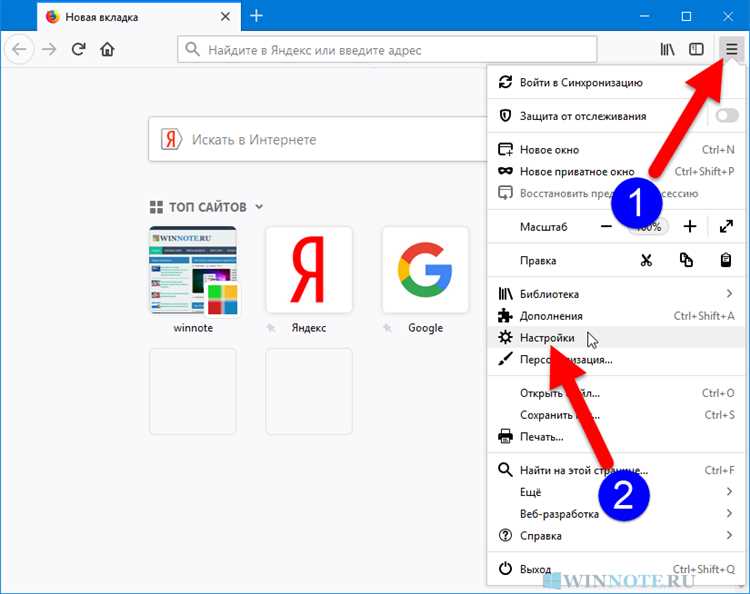
Если вкладка в Mozilla Firefox была случайно закрыта, восстановить её можно через историю браузера. Для этого откройте меню, щелкнув на три горизонтальные линии в правом верхнем углу окна. Выберите пункт «История», а затем «Недавние закрытые вкладки». В этом списке появятся последние закрытые вкладки, и вы сможете легко восстановить нужную.
Если нужная вкладка не отображается в списке недавно закрытых, используйте расширенную историю. Откройте «Историю» и выберите «Показать все истории». В открывшемся окне вы увидите список посещённых страниц за все время. Можно воспользоваться строкой поиска для быстрого нахождения конкретной вкладки по названию или URL.
Для более удобного поиска можно отсортировать записи по дате или времени. Важно помнить, что история сохраняется только до определённого лимита. Если страница была закрыта давно или после очистки истории, восстановить её через стандартные инструменты будет невозможно.
Для предотвращения потери данных в будущем, можно настроить Firefox на автоматическое сохранение истории для более длительного периода времени. Для этого в настройках браузера выберите раздел «Конфиденциальность и безопасность» и установите нужные параметры хранения данных.
Использование функции восстановления сессии после перезапуска браузера
Mozilla Firefox предоставляет встроенную функцию восстановления сессии, которая позволяет вернуть вкладки, открытые перед перезапуском браузера. Это особенно полезно, если браузер был неожиданно закрыт или произошел сбой системы.
Для активации этой функции необходимо зайти в настройки Firefox. Перейдите в меню «Настройки» и в разделе «Общее» найдите пункт «Запуск». Выберите опцию «Открывать окна и вкладки, которые были открыты в последний раз». После этого, если браузер будет закрыт, при следующем запуске Firefox автоматически восстановит сессию.
Если функция восстановления сессии не активирована, но вы все же хотите вернуть последние вкладки, можно воспользоваться историей браузера. Перейдите в меню «История» и выберите «Восстановить предыдущую сессию». Это восстановит все вкладки, которые были открыты до закрытия браузера.
Также стоит отметить, что в случае сбоя Firefox, при следующем запуске браузер обычно предложит восстановить сессию, даже если пользователь не включал эту опцию. Если вы хотите вручную инициировать восстановление сессии после закрытия браузера, можно в адресной строке ввести about:sessionrestore.
Важно помнить, что функция восстановления сессии не гарантирует восстановление всех вкладок, если браузер был закрыт с ошибкой или произошел системный сбой, особенно если сессия не была сохранена автоматически. Рекомендуется использовать дополнительно менеджеры вкладок или синхронизацию с аккаунтом Firefox для повышения надежности сохранения сессий.
Как восстановить вкладки через меню «Сеансы» в Firefox
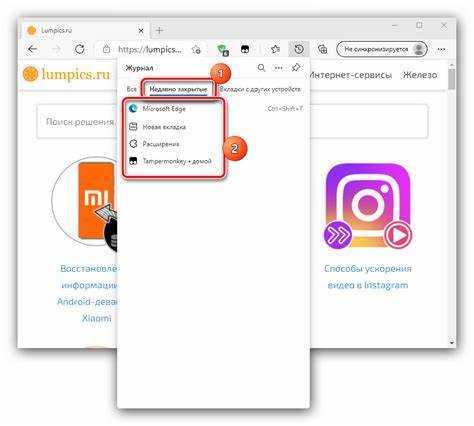
Если вы случайно закрыли вкладки или потеряли сессию в Mozilla Firefox, меню «Сеансы» может помочь быстро восстановить вкладки, которые были открыты ранее.
Вот как это сделать:
- Откройте меню Firefox, кликнув на три горизонтальные линии в правом верхнем углу окна браузера.
- Выберите пункт «История» в выпадающем списке.
- Перейдите в раздел «Восстановить сеанс», где вы найдете последние закрытые вкладки.
- Нажмите на «Восстановить последний сеанс», чтобы вернуть все вкладки, открытые при последнем запуске браузера.
Если вы хотите восстановить только определённые вкладки, откройте «История» и выберите пункт «Недавние вкладки». В списке вы увидите все страницы, которые были открыты за последние несколько дней.
В случае, если вы не нашли нужных вкладок в меню «Сеансы», можно использовать дополнительные настройки восстановления через историю браузера или подключенные профили.
Восстановление вкладок с использованием синхронизации данных между устройствами
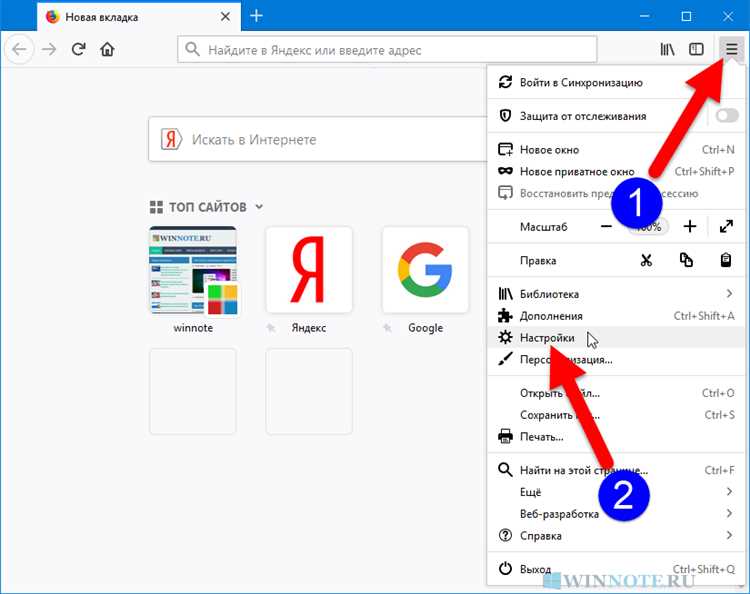
Восстановление вкладок в Mozilla Firefox через синхронизацию данных между устройствами позволяет получить доступ к открытым страницам на любом устройстве, где настроена синхронизация. Это особенно полезно, если вкладки были случайно закрыты или если вы сменили устройство.
Чтобы восстановить вкладки с использованием синхронизации, выполните следующие шаги:
- Убедитесь, что у вас есть аккаунт Firefox. Если его нет, создайте его на официальном сайте.
- Авторизуйтесь в вашем аккаунте на всех устройствах, где хотите синхронизировать данные.
- Перейдите в меню Firefox на устройстве, с которого хотите синхронизировать вкладки. Нажмите на иконку профиля в правом верхнем углу и выберите «Синхронизация».
- Включите синхронизацию вкладок, если она еще не активирована. Для этого перейдите в «Настройки» > «Синхронизация» и отметьте пункт «Открытые вкладки».
- На другом устройстве откройте Firefox и убедитесь, что синхронизация активирована. Перейдите в меню и выберите «Синхронизированные вкладки» для просмотра открытых вкладок с других устройств.
Если вы используете мобильную версию Firefox, вкладки синхронизируются автоматически, и для восстановления достаточно зайти в меню и выбрать «Синхронизированные вкладки» или «Вкладки с других устройств».
Важно помнить, что синхронизация работает только при наличии стабильного интернет-соединения и актуальных настроек в вашем аккаунте Firefox. В случае ошибок синхронизации проверьте настройки вашего профиля и наличие обновлений браузера.
Если вкладки не восстанавливаются сразу, попробуйте перезагрузить браузер или вручную синхронизировать данные через меню настроек.
Восстановление вкладок с помощью расширений и дополнений
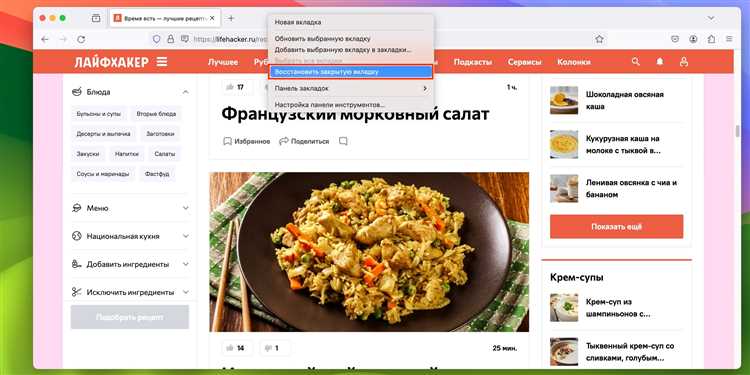
Для восстановления вкладок в Mozilla Firefox, помимо стандартных методов, можно использовать различные расширения и дополнения, которые предоставляют дополнительные функции и повышают гибкость работы с браузером.
Одним из самых популярных расширений для этой цели является Session Buddy. Оно позволяет сохранять не только текущие вкладки, но и группировать их в сессии, которые можно восстанавливать позже. В отличие от стандартных функций Firefox, это дополнение дает возможность вручную создавать резервные копии сессий, что особенно полезно, если часто происходит потеря данных при сбоях браузера.
Другим полезным инструментом является расширение Tab Session Manager. Оно хранит все открытые вкладки в виде сессий и позволяет восстанавливать их с точностью до всех открытых страниц, даже если браузер был закрыт неожиданно. Также предусмотрены опции для автоматического сохранения сессий через заданные интервалы времени, что минимизирует риск потери данных.
Для пользователей, которым важно восстанавливать вкладки в случае сбоя Firefox, может подойти TabRestore. Это расширение синхронизирует открытые вкладки с учетной записью Mozilla, что позволяет легко восстановить их на любом устройстве при повторном входе в систему.
Одним из дополнительных преимуществ расширений является возможность автоматического восстановления вкладок при запуске браузера. Так, с помощью OneTab можно свести все открытые вкладки в один список, который можно позже восстановить в том числе в виде групп. Это удобно для пользователей, работающих с большим количеством вкладок и нуждающихся в упорядочивании информации.
При использовании расширений для восстановления вкладок важно учитывать, что они могут влиять на производительность браузера, особенно если одновременно работает много сессий. Рекомендуется периодически очищать старые или неактуальные сессии, чтобы избежать перегрузки памяти.
Что делать, если вкладки не восстановились после сбоя браузера
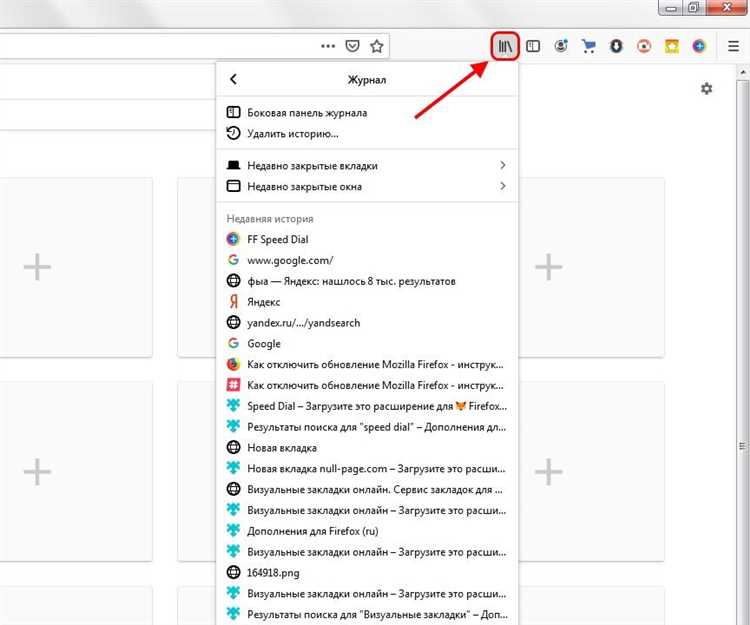
Если Mozilla Firefox не восстановил вкладки после сбоя, попробуйте следующие шаги:
1. Проверка настроек восстановления сессий
Убедитесь, что в настройках Firefox включено автоматическое восстановление вкладок. Для этого откройте меню настроек, перейдите в раздел «Основные» и проверьте, что опция «Восстановить окна и вкладки после перезапуска» активирована.
2. Восстановление из истории
Если автоматическое восстановление не сработало, попробуйте восстановить вкладки вручную из истории. Перейдите в меню «История» и выберите «Недавние вкладки». Это позволит открыть страницы, которые вы недавно посещали, в том числе те, которые были открыты перед сбоем.
3. Использование сохранённых сессий
Firefox сохраняет информацию о текущих сессиях в файлах, которые можно найти в профиле браузера. Если сессия не восстановилась, проверьте наличие файла sessionstore.jsonlz4 в папке профиля. Попробуйте восстановить файл с помощью сторонних программ для работы с этим форматом, или переименуйте его в sessionstore-backups и перезапустите браузер.
4. Восстановление через архивы
Если файл сессии повреждён, возможно, вы сможете найти более старую копию в папке sessionstore-backups. В ней хранятся резервные копии сессий (например, recovery.jsonlz4). Замените текущий файл sessionstore.jsonlz4 на одну из старых копий и перезапустите браузер.
5. Отключение расширений
Некоторые расширения могут мешать восстановлению вкладок после сбоя. Попробуйте временно отключить все расширения через меню «Дополнения» и перезапустите браузер. Если восстановление прошло успешно, включайте расширения по одному, чтобы выявить проблемное.
6. Восстановление через профиль Firefox
Если все перечисленные методы не помогли, создайте новый профиль Firefox. Иногда повреждения в текущем профиле могут вызывать сбои в восстановлении вкладок. Новый профиль можно создать через меню «Профили» в окне настроек. Это поможет исключить проблемы с текущими данными профиля.
При регулярных сбоях браузера рассмотрите возможность установки обновлений Firefox или переустановки программы, чтобы исключить ошибки в самой программе.
Как настроить автоматическое сохранение сессий для предотвращения потери вкладок
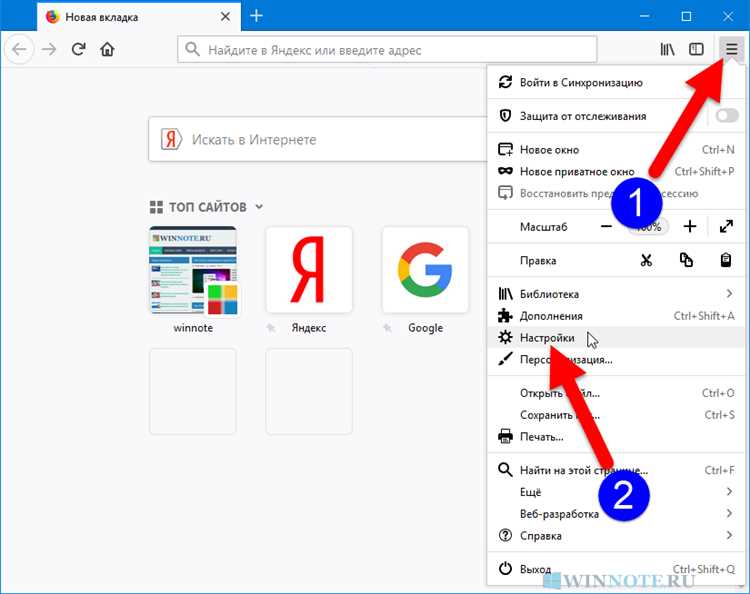
Чтобы избежать потери вкладок в Mozilla Firefox, можно настроить автоматическое сохранение сессий. Это позволит браузеру восстанавливать все открытые вкладки после перезапуска или сбоя системы.
1. Откройте настройки Firefox, кликнув на меню в правом верхнем углу и выбрав пункт «Настройки».
2. Перейдите в раздел «Основные», найдите пункт «При запуске Firefox» и выберите опцию «Восстанавливать предыдущие сессии». Это обеспечит автоматическое восстановление всех открытых вкладок при каждом запуске браузера.
3. Для дополнительной безопасности установите расширение, например, «Session Manager». Оно позволит автоматически сохранять текущие сессии в файлы, что обеспечит их восстановление даже в случае сбоев или зависаний браузера.
4. Чтобы предотвратить потерю сессий при случайном закрытии браузера, убедитесь, что в настройках Firefox включена опция «Запоминать окна и вкладки». Эта функция автоматически откроет все вкладки после повторного запуска браузера.
5. Регулярно создавайте резервные копии сессий с помощью встроенной функции в расширении «Session Manager» или вручную через меню Firefox. Это поможет вернуть вкладки после несанкционированных сбоев или очистки данных.
Использование этих настроек минимизирует риск потери открытых вкладок и обеспечивает быстрый доступ к ним после перезапуска браузера или системы.
Вопрос-ответ:
Как восстановить вкладки в Mozilla Firefox после неожиданного закрытия браузера?
Если Mozilla Firefox закрылся неожиданно, вкладки можно восстановить при следующем запуске браузера. Для этого откройте Firefox и на панели «Меню» (три горизонтальные линии в верхнем правом углу) выберите пункт «История», затем нажмите «Восстановить предыдущую сессию». Это восстановит все вкладки и окна, которые были открыты до закрытия браузера.
Можно ли восстановить вкладки в Mozilla Firefox, если браузер был закрыт вручную?
Да, можно восстановить вкладки, если они были закрыты вручную. Для этого откройте Firefox, перейдите в «Меню» и выберите «История». Там найдите опцию «Недавние закрытые вкладки» и выберите нужные вкладки для восстановления. Также можно открыть вкладки с последнего сеанса через «Восстановить предыдущую сессию».
Как восстановить вкладки в Mozilla Firefox после сбоя компьютера?
Если ваш компьютер был перезагружен из-за сбоя, Firefox автоматически попытается восстановить вкладки при следующем запуске. Если этого не произошло, откройте меню «История» и выберите пункт «Восстановить предыдущую сессию». Если это не помогло, можно воспользоваться функцией «Недавние закрытые вкладки», чтобы найти и восстановить закрытые страницы.
Как включить автоматическое восстановление вкладок при каждом запуске Mozilla Firefox?
Чтобы настроить автоматическое восстановление вкладок при запуске Firefox, перейдите в меню «Настройки». В разделе «Общие» найдите пункт «Запуск», где выберите опцию «Открывать окна и вкладки, которые были открыты при последнем закрытии». Теперь при каждом запуске браузера будут восстанавливаться те же вкладки и окна, что были открыты до закрытия.
Как восстановить вкладки в Mozilla Firefox, если они были закрыты случайно?
Если вы случайно закрыли вкладки в Firefox, их можно восстановить с помощью функции «Недавние закрытые вкладки». Для этого откройте меню «История», выберите «Недавние закрытые вкладки» и откройте нужные страницы. Кроме того, можно воспользоваться комбинацией клавиш Ctrl+Shift+T для восстановления последней закрытой вкладки.
Как восстановить закрытые вкладки в Mozilla Firefox?
Чтобы вернуть закрытые вкладки в Mozilla Firefox, откройте меню браузера, щелкнув на три горизонтальные линии в правом верхнем углу. Затем выберите «История» и нажмите на «Недавние закрытые вкладки». Здесь появится список вкладок, которые были закрыты, и вы сможете выбрать те, которые хотите восстановить. Также можно использовать горячие клавиши: «Ctrl+Shift+T» для восстановления последней закрытой вкладки.
Что делать, если вкладки не восстанавливаются автоматически в Mozilla Firefox?
Если вкладки не восстанавливаются автоматически после перезапуска браузера, это может быть связано с настройками Firefox. Проверьте, чтобы в настройках браузера было выбрано восстановление сессий после запуска. Для этого откройте меню «Настройки», перейдите в раздел «Основные», и в разделе «При запуске» выберите «Восстановить сессию». Если это не помогает, попробуйте восстановить сессию вручную через «Историю» или с помощью функции «Ctrl+Shift+T», если вкладки были недавно закрыты.






